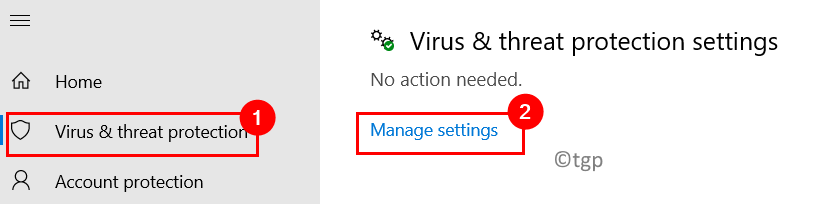- Pulse VPN Windows 11 je k dispozícii na stiahnutie na dvoch platformách, takže používatelia si môžu vybrať svoju obľúbenú.
- Ak sťahujete z oficiálnej stránky, musíte si vytvoriť účet, aby ste získali prístup na stránku sťahovania.
- Aby ste predišli zbytočným odpojeniam, uistite sa, že pri konfigurácii aplikácie zadávate správne prihlasovacie údaje.
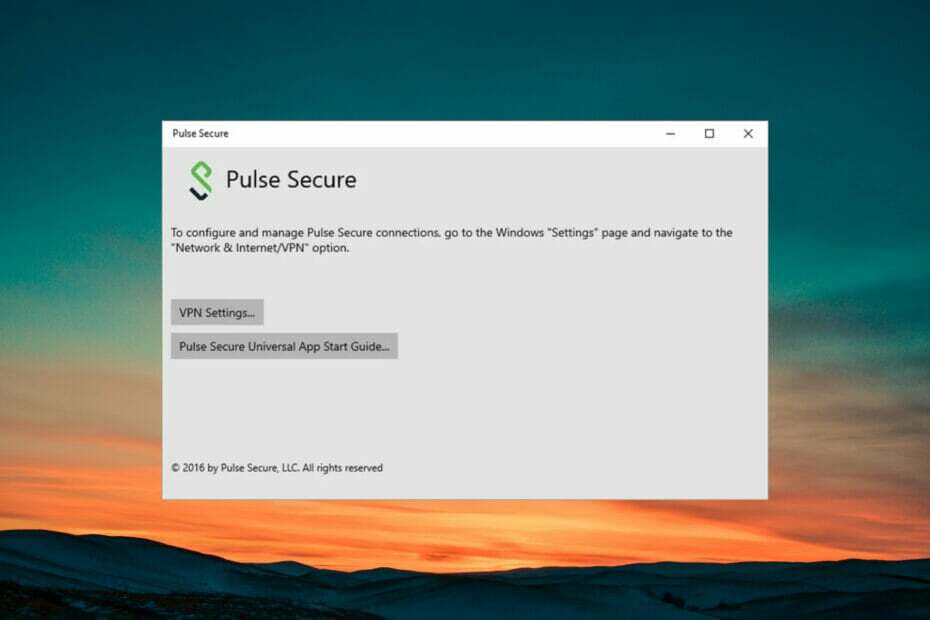
XNAINŠTALUJTE KLIKNUTÍM NA STIAHNUŤ SÚBOR
Tento softvér opraví bežné chyby počítača, ochráni vás pred stratou súborov, škodlivým softvérom, zlyhaním hardvéru a optimalizuje váš počítač na maximálny výkon. Opravte problémy s počítačom a odstráňte vírusy teraz v 3 jednoduchých krokoch:
- Stiahnite si Restoro PC Repair Tool ktorý prichádza s patentovanými technológiami (dostupný patent tu).
- Kliknite Spustite skenovanie nájsť problémy so systémom Windows, ktoré by mohli spôsobovať problémy s počítačom.
- Kliknite Opraviť všetko na opravu problémov ovplyvňujúcich bezpečnosť a výkon vášho počítača
- Používateľ Restoro stiahol 0 čitateľov tento mesiac.
Pulse Secure VPN je teraz k dispozícii pre Windows 11 a existujú dva spôsoby, ako stiahnuť tento softvér do počítača. Môžete si ho stiahnuť z oficiálnej stránky alebo z obchodu Microsoft.
Sťahovanie z oficiálnej stránky vyžaduje, aby ste si pred pokračovaním vytvorili účet. Ak na to nemáte trpezlivosť, môžete jednoducho navštíviť Obchod Microsoft a stiahnite si VPN.
Je jednoduchšie stiahnuť Secure VPN Windows 11 z obchodu Microsoft. Proces je jednoduchý a bezproblémový. Tiež majte na pamäti, že VPN môžu byť preťažené. Stáva sa to väčšinou vtedy, keď je na jeden server pripojených veľa ľudí. Rýchlosť vášho internetu sa spomalí, čo môže byť dosť frustrujúce.
Ak chcete tento problém vyriešiť, môžete buď prepnúť server, na ktorom sa práve nachádzate, alebo zmeniť svoju polohu alebo použiť iný protokol.
To znamená, že poďme ďalej a pozrime sa na postup krok za krokom na stiahnutie Pulse VPN na Windows 11.

Prístup k obsahu na celom svete tou najvyššou rýchlosťou.
4.9/5
skontrolovať ponuku►

Zabezpečte viacero zariadení a vychutnajte si stabilné pripojenie kdekoľvek.
4.7/5
skontrolovať ponuku►

Cenovo výhodná služba VPN so všestrannými bezpečnostnými funkciami.
4.6/5
skontrolovať ponuku►

Pripojte sa k tisícom serverov pre trvalé bezproblémové prehliadanie.
4.2/5
skontrolovať ponuku►

Prehliadajte web z viacerých zariadení pomocou štandardných bezpečnostných protokolov.
4.2/5
skontrolovať ponuku►
Ako si môžem stiahnuť a nakonfigurovať Pulse Secure VPN v systéme Windows 11?
1. Stiahnite si z webu
- Navštívte Pulse Secure oficiálna web stránka a kliknite na prihlásiť sa teraz.
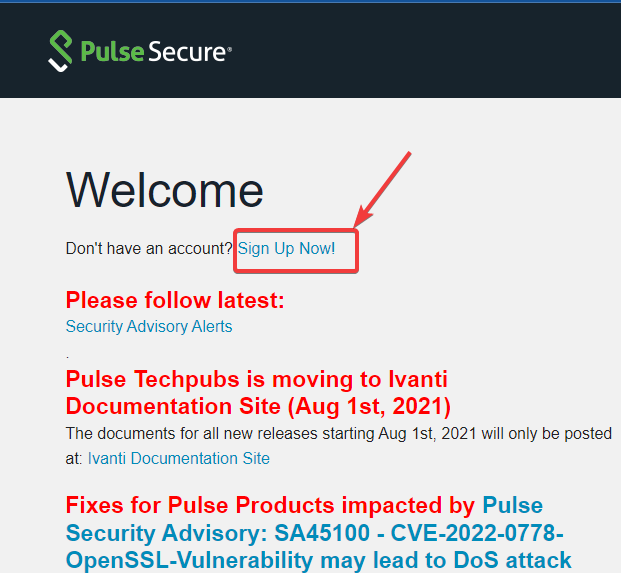
- Po zadaní požadovaných informácií kliknite na Odoslať žiadosť tlačidlo.
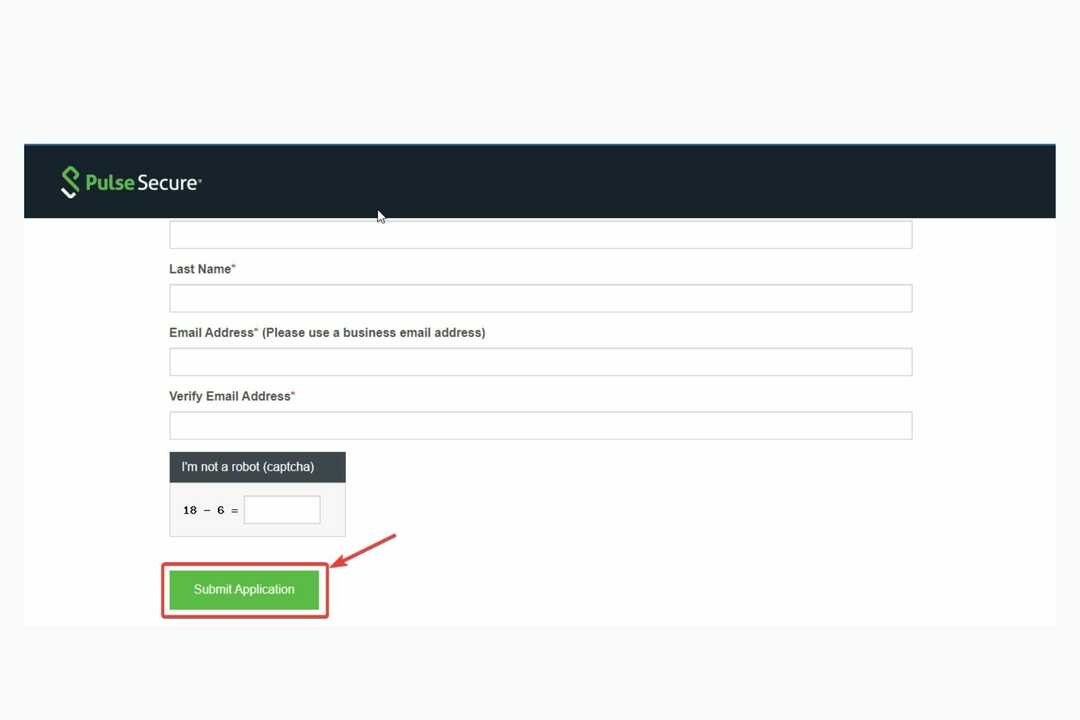
- Dostanete potvrdzujúci e-mail. Nasledujte odkaz na nastavte si heslo.
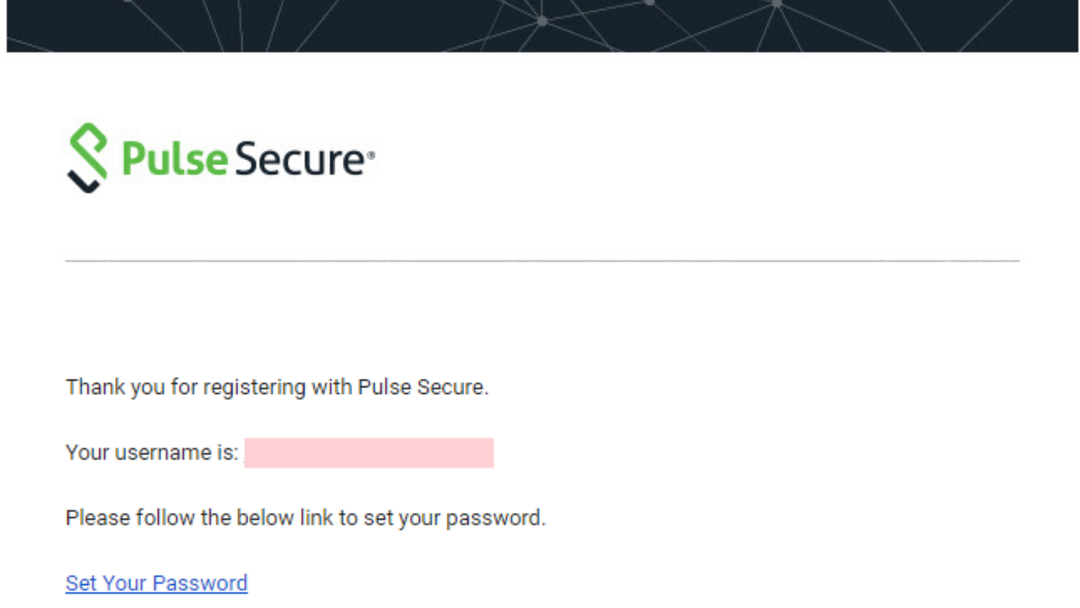
- Potom sa prihláste z webovej stránky, prejdite nadol a zadajte požadované údaje, aby ste mohli zaregistrovať svoj účet.
- Na stránke Pulse Secure Center vyberte licenčné a sťahovacie centrum a vyberte účet, ktorý chcete použiť.
- Budete presmerovaní na stránku Licenčného a sťahovacieho centra, kliknite na kartu sťahovania.
- Prejdite nadol na prehliadať môj softvér a dokumentáciu kartu a kliknite na ňu Pulse Secure.
Sťahovanie sa spustí automaticky.
- Ako opraviť neopraviteľnú chybu WHEA pre riziko dažďa 2
- Ako povoliť Windows Mobility Center v systéme Windows 11
2. Použite obchod Microsoft Store
- Na karte Windows v počítači kliknite na Microsoft Store.
- Na vyhľadávanie použite tlačidlo vyhľadávania Pulse Secure. A kliknite na Získajte tlačidlo.
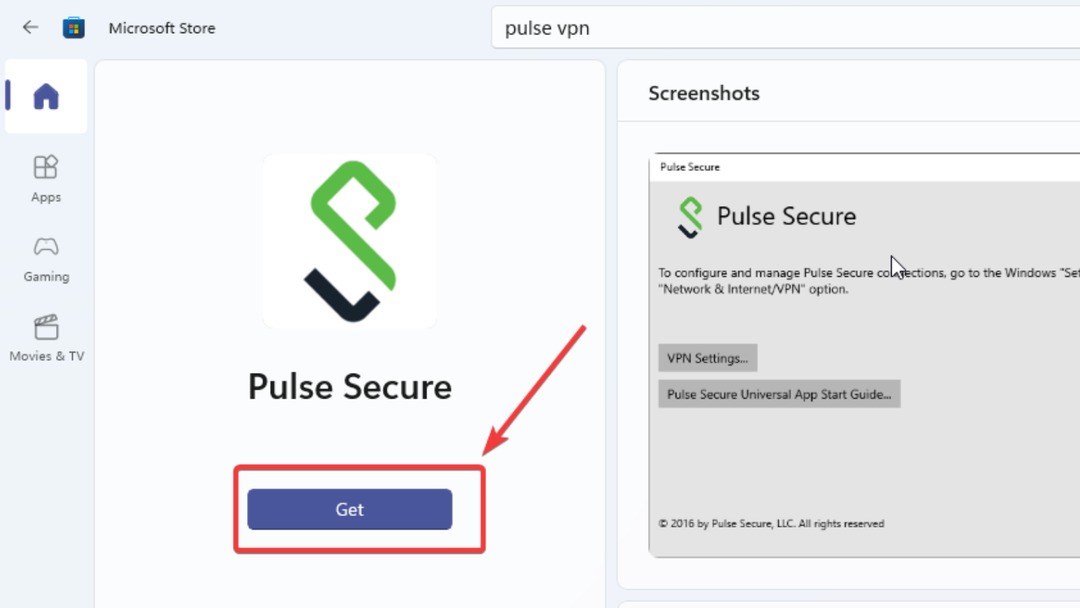
3. Nakonfigurujte aplikáciu
- Prejdite do nastavení a kliknite na Sieť a internet.
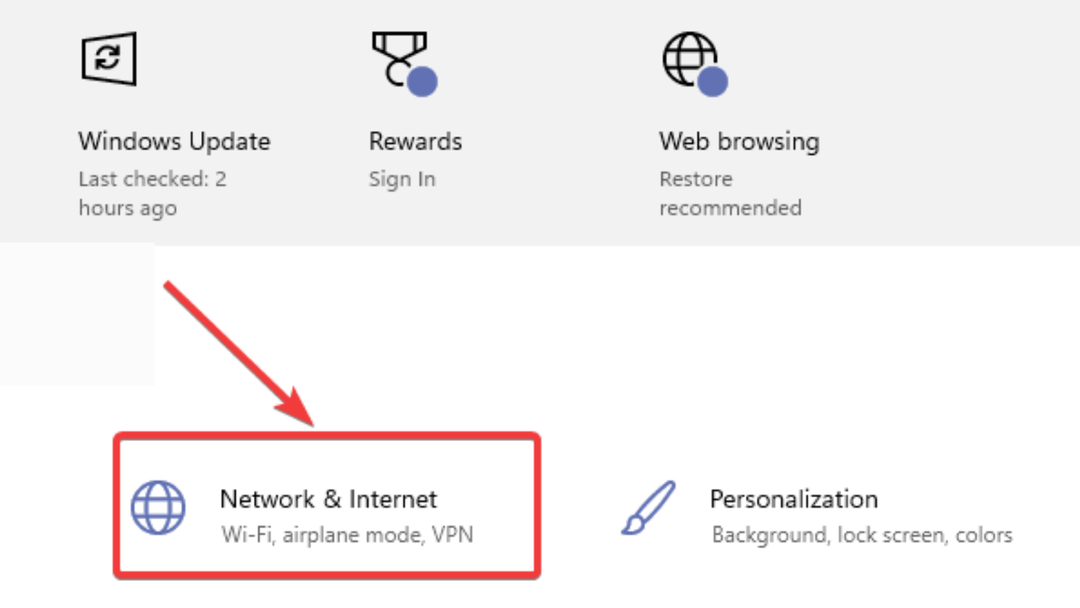
- Kliknite na VPN na ľavom bočnom paneli.
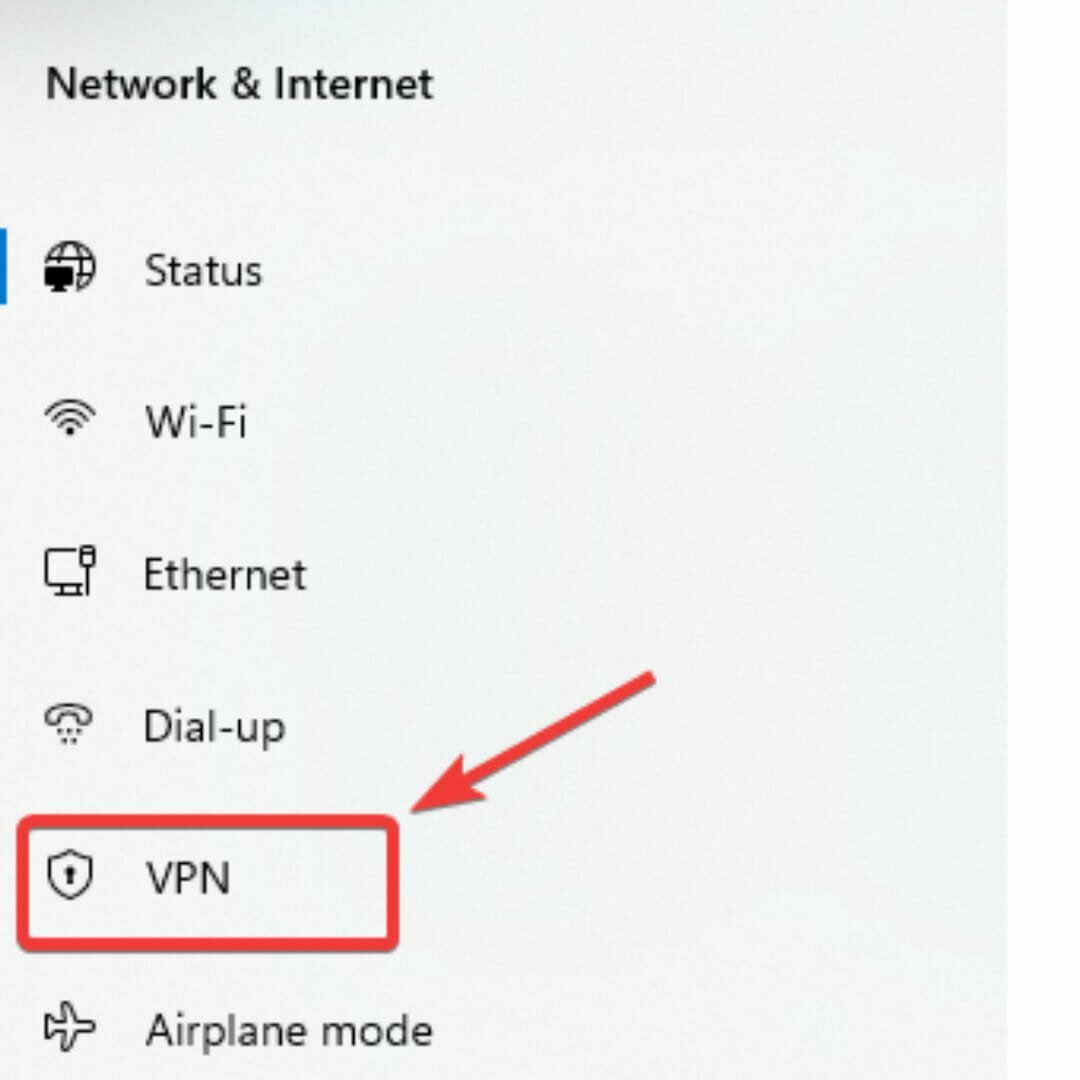
- Kliknite na Pridajte pripojenie VPN.
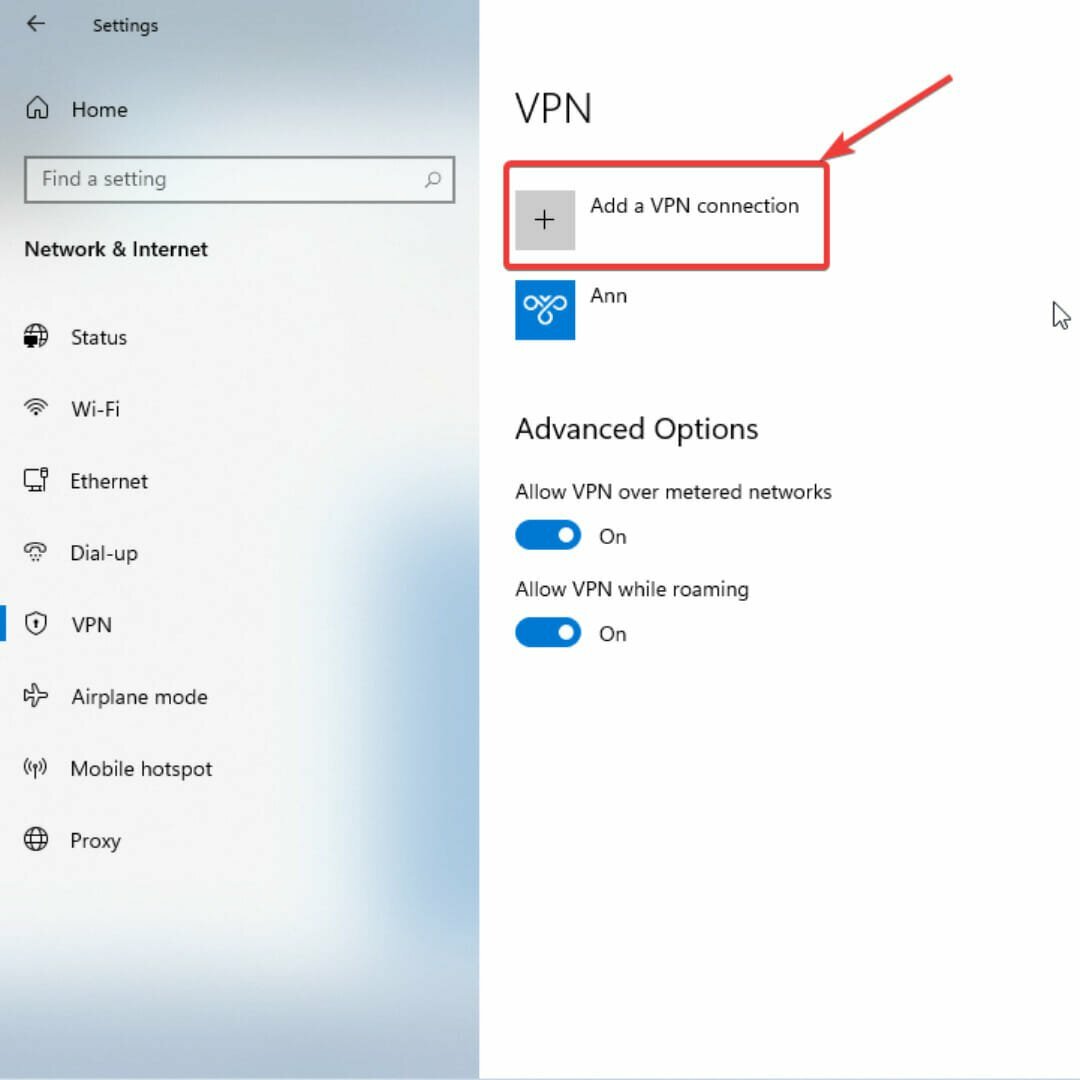
- Pod Poskytovateľ VPN možnosť, vyberte si Pulse Secure. Potom zadajte svoje konfiguračné nastavenia – názov pripojenia a názov/adresa servera. Zaškrtnite zapamätať si moje prihlasovacie údaje, rámček a kliknite uložiť.
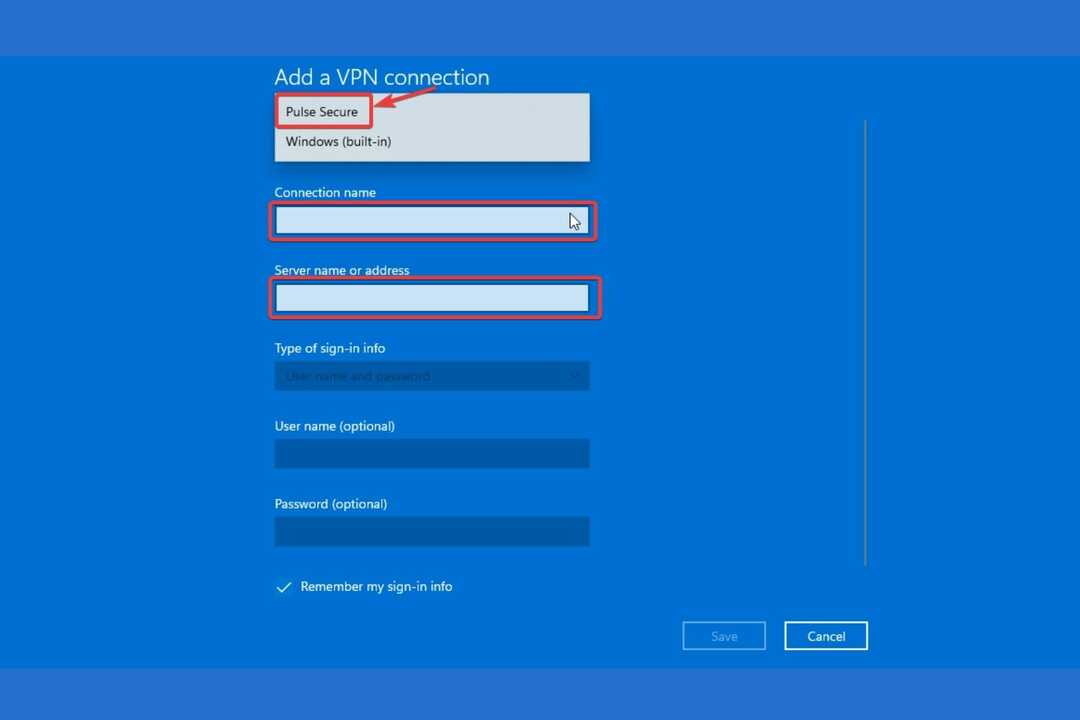
Aj keď je bezpečná a užívateľsky prívetivá sieť VPN vo vašom počítači skvelá, nezabudnite, že je to bežné pre softvér vrátane Zlyhanie sietí VPN. Ide o nevyhnutnú udalosť, ktorá môže viesť k nenapraviteľným škodám, ako je únik citlivých informácií.
Najlepším spôsobom, ako sa vyhnúť takýmto problémom, je získať sieť VPN s prepínačom zabíjania. Súkromný prístup na internet je taká VPN. Tento softvér automaticky odpojí váš počítač od internetu vždy, keď dôjde k prerušeniu pripojenia VPN. Vaše osobné údaje sú tak v bezpečí.
⇒ Získajte súkromný prístup na internet
Ak si všimnete, že rýchlosť vášho internetu je pri používaní VPN sa spomalí, nezľaknite sa. Je to normálny jav spôsobený nekvalitnými servermi VPN, obmedzením šírky pásma a dokonca aj vzdialenosťou.
Používanie dôveryhodnej siete VPN, výber káblového pripojenia namiesto bezdrôtového pripojenia a bližšie a rýchlejšie servery vám pomôžu urýchliť rýchlosť vášho internetu.
 Stále máte problémy?Opravte ich pomocou tohto nástroja:
Stále máte problémy?Opravte ich pomocou tohto nástroja:
- Stiahnite si tento nástroj na opravu počítača na TrustPilot.com hodnotené ako skvelé (sťahovanie začína na tejto stránke).
- Kliknite Spustite skenovanie nájsť problémy so systémom Windows, ktoré by mohli spôsobovať problémy s počítačom.
- Kliknite Opraviť všetko na opravu problémov s patentovanými technológiami (Exkluzívna zľava pre našich čitateľov).
Používateľ Restoro stiahol 0 čitateľov tento mesiac.